Korjaa Microsoft Teams: Anteeksi, emme voineet yhdistää sinua

Näetkö usein virheen "Anteeksi, emme voineet yhdistää sinua" MS Teamsissa? Kokeile näitä vianetsintävinkkejä päästäksesi eroon tästä ongelmasta heti!
iPhonen tarkennustilan avulla voit mukauttaa ja ajoittaa, miten haluat saada ilmoituksia puheluista, viesteistä ja sovelluksista koko päivän ajan. Sen ainoa tarkoitus on välttää ihmisten ja sovellusten häiriötekijät, kun olet kiireinen tekemässä tärkeämpiä asioita.
Mikä on tarkennustila?
Kun otat minkä tahansa Focus-rutiinin käyttöön iOS:ssä, iOS saa mahdollisuuden kertoa kaikille tekstiviestin lähettäneille, että olet kiireinen ja että heidän lähettämänsä viestit eivät saa ilmoitusta. Tätä Apple kutsuu Focus Status -tilaksi , ja tämä on käytössä, kun valitset minkä tahansa rutiinin aktivoitavaksi iPhonessa, iPadissa tai Macissa.
Focus Status lisää bannerin niiden keskustelujen alaosaan, joissa olet mukana Viestit-sovelluksessa. On kuitenkin sinun päätettävissäsi, haluatko lähettää tekstiviestien vastaanottamisen, jos olet poissa tai kiireinen. Focus Status on kohtelias tapa kertoa ihmisille, että olet kiireinen jollakin tärkeällä jakson aikana. Kaikki viestit toimitetaan hiljaa, ellet anna muiden ohittaa sitä.
Aiheeseen liittyvä: Suosituimmat iOS 16 -ominaisuudet
Focus Status -tilan jakaminen on hyvä idea ihmisten kanssa, jotka kunnioittavat seisokkiaikaasi ja jotka eivät häiritse sinua, ellei se ole ehdottoman välttämätöntä. Jos heillä on jotain todella tärkeää kerrottavaa, he voivat valita Ilmoita joka tapauksessa -vaihtoehdon, joka saa heidän viestinsä toimitettua sinulle normaalisti.
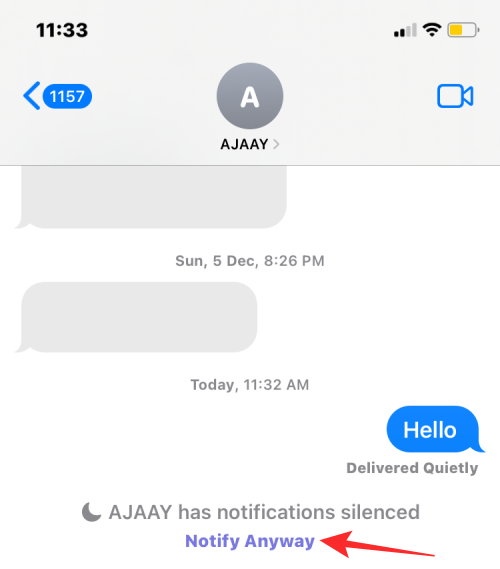
Aiheeseen liittyvä: Mitä Focus Status -jakaminen tarkoittaa?
Focus Status -jakamisen ottaminen käyttöön
Jos haluat jakaa tarkennustilan, Focus-asetuksesi on jaettava kaikkien Apple-laitteidesi kesken. Jos et jaa Focus-rutiineja Apple-laitteidesi välillä, et voi käyttää Focus Status -toimintoa missään rutiineissa. joten sinulle viestejä lähettävät ihmiset eivät näe, kun olet kiireinen tai kun Focus on aktiivinen iPhonessasi.
Ota Focus-jakaminen käyttöön siirtymällä kohtaan Asetukset > Tarkennus .
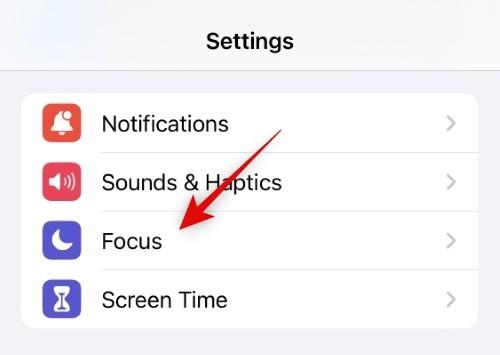
Napauta nyt ja ota käyttöön Share Across laitteiden kytkin alareunassa.
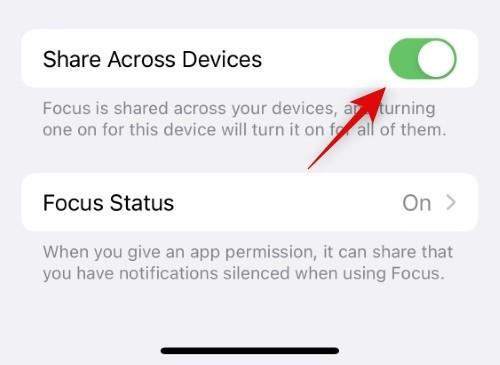
Napauta ja valitse Focus Status .
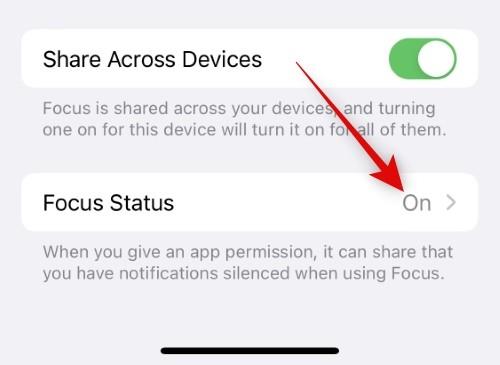
Ota käyttöön Share Focus Status -asetus näytön yläosassa.
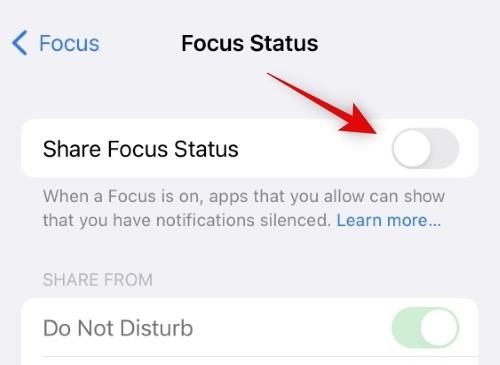
Ota nyt käyttöön tiettyjen tarkennustilojen kytkin, joista haluat ilmoittaa kontakteillesi.
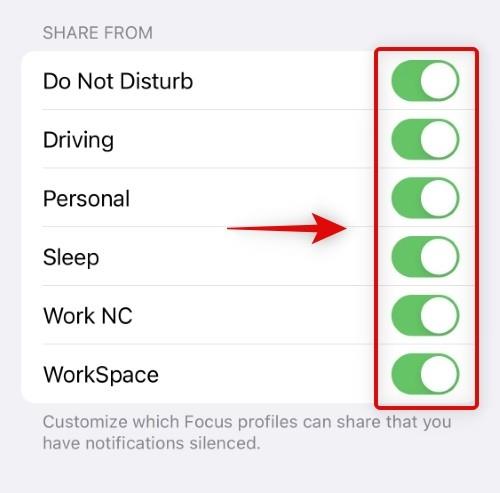
Olet nyt ottanut Tarkennuksen tilan käyttöön valitsemissasi tarkennustiloissa.
Aiheeseen liittyvä: Focus-tilan jakaminen iPhonessa
Kun otat Focus Statusin käyttöön iOS:ssä, se jaetaan oletusarvoisesti kaikkien iPhonesi yhteystietoluettelossasi olevien kanssa. Joten kun olet määrittänyt Focus Status -tilan, sinun ei tarvitse tehdä mitään jakaaksesi sen kaikkien kanssa.
Tämä tarkoittaa, että jokainen, joka lähettää sinulle tekstin Focus-rutiinin aikana, voi nähdä, että iPhonesi ilmoitukset on hiljennetty. Tämä hälytys näkyy keskustelun lopussa Viestit-sovelluksessa.
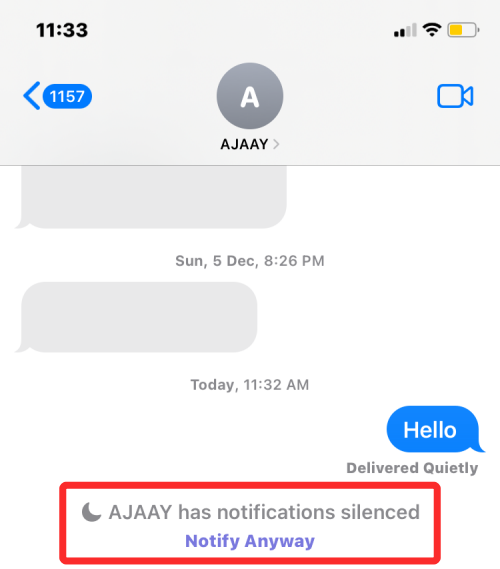
Mutta jos suljet kontaktin manuaalisesti pois Focus Sharingista, hän ei saa ilmoituksia Focus Status -tilasta.
Jos tiedät, että Focus Status -tilaasi ei jaeta jonkun kanssa, varmista, että häntä ei suljeta pois Viestit-sovelluksesta. Katso tätä varten oppaamme alta.
Aiheeseen liittyvä: Luettelo iOS 15:n tarkennustilan ongelmista
Kuinka poistaa tarkennustila käytöstä tai ottaa se takaisin käyttöön
Koska Focus Status on oletusarvoisesti käytössä kaikille, saatat haluta poistaa sen käytöstä henkilöltä, jonka kanssa et halua jakaa tätä tilaa. Vaikka voit lisätä tämän yhteystiedon Sallitut henkilöt -luetteloosi, et välttämättä halua heiltä viestejä Focus-rutiinin aikana.
Jos näin on, voit poistaa kohdistuksen tilan käytöstä kontaktilta avaamalla Viestit -sovelluksen ja avaamalla keskustelun sen kontaktin kanssa, jonka kanssa et halua jakaa Focus Status -tilaa.
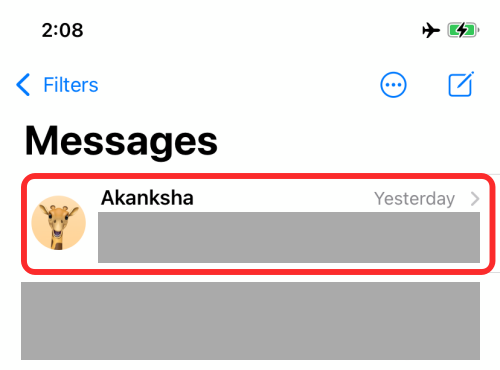
Napauta keskustelun sisällä kontaktin nimeä tai valokuvaa näytön yläosassa.
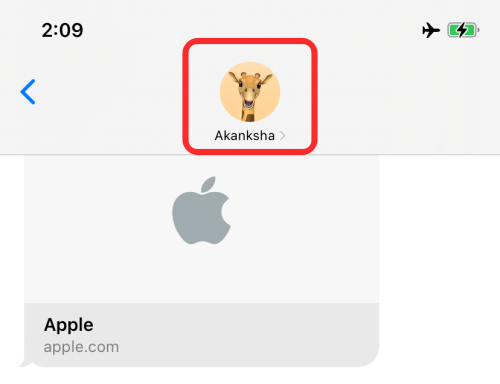
Kytke seuraavassa näytössä Share Focus Status -kytkin pois päältä.
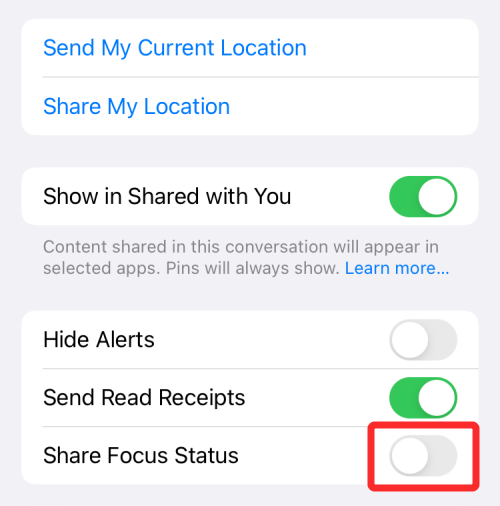
Tämä lopettaa tarkennustilaasi lähettämisen tämän henkilön näytöllä, kun hän lähettää sinulle tekstiviestin. Voit toistaa yllä olevan vaiheen poistaaksesi tarkennuksen tilan käytöstä keneltä tahansa muulta.
Ota Focus Sharing käyttöön heidän kanssaan valitsemalla Share Focus Status yllä.
Jos Share Focus Status -kytkin ei ole käytettävissä, kun käytät jonkun yhteystietoja Viestit-sovelluksessa, ominaisuus voi olla oletusarvoisesti poistettu käytöstä iOS:ssä. Tämä voi johtua siitä, että iOS 15.6:ssa ja sitä uudemmissa versioissa mahdollisuus jakaa Focus on Messages-sovellus on poistettu käytöstä automaattisesti, kun päivität iPhonesi iOS:n uusimpaan versioon.
Kun se on poistettu käytöstä, Share Focus Status -vaihtoehto ei näy lainkaan, kun käytät jonkun yhteystietoja kohdassa "Lähetä lukukuittaukset".
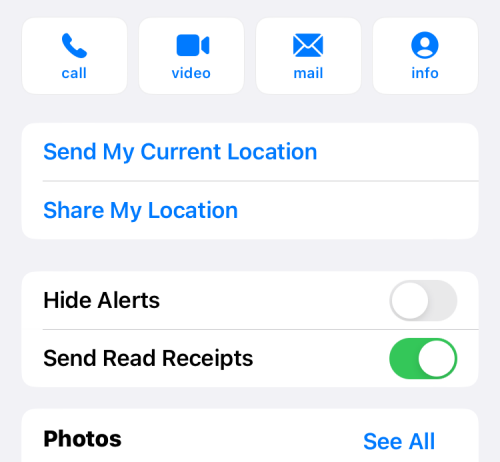
Share Focus Status -vaihtoehto näkyy Viestit-sovelluksessa vain, kun otat Viestit-sovelluksen uudelleen käyttöön iOS:n tietosuoja-asetusnäytössä. Kun jakamisominaisuus on käytössä, se tulee takaisin näkyviin, jolloin voit jakaa Focus-tilan valitun henkilön kanssa.
Jos haluat korjata Share Focus Status -ominaisuuden ja saada sen toimimaan uudelleen, sinun on otettava Viestit-sovellus käyttöön iOS:n tietosuoja-asetuksissa. Avaa tätä varten iPhonen Asetukset -sovellus.
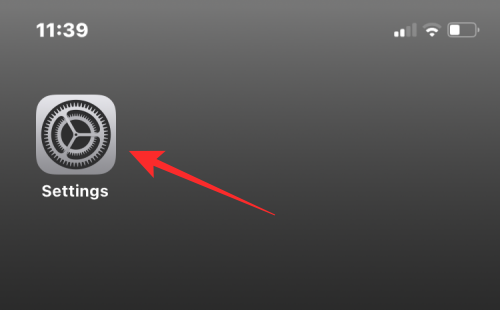
Siirry asetuksissa kohtaan Yksityisyys ja turvallisuus .
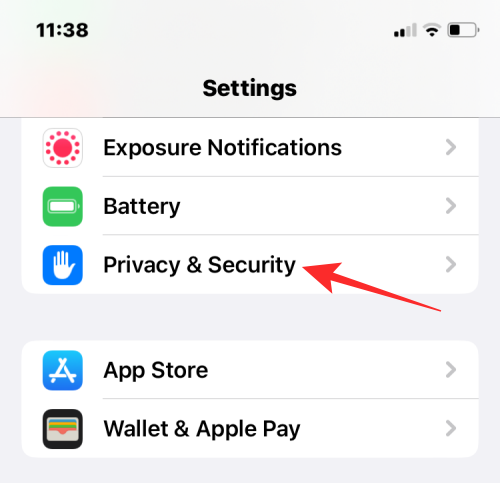
Vieritä tässä näytössä alas ja valitse Tarkenna .
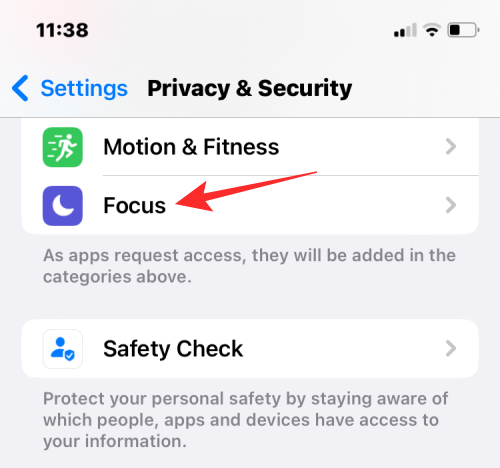
Täällä näet Viestit-sovelluksen yhtenä sovelluksista, joissa Focus-tilasi voidaan jakaa muiden kanssa. Ota Share Focus Status -ominaisuus käyttöön Viestit-sovelluksessa ottamalla käyttöön Viestit- kytkin kohdassa "Jaettu".
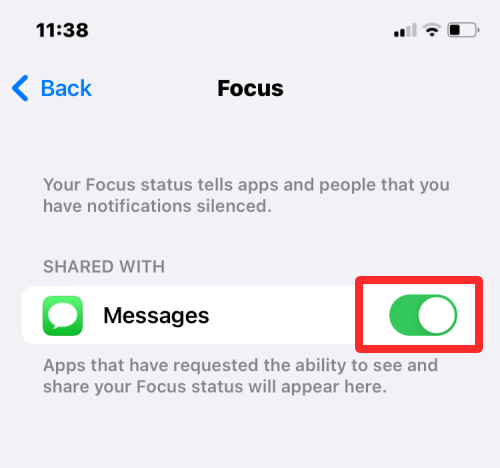
Voit nyt palata Viestit-sovellukseen ja napauttaa jonkun yhteystietoja tarkistaaksesi, näkyykö Share Focus Status -vaihtoehto näytöllä.
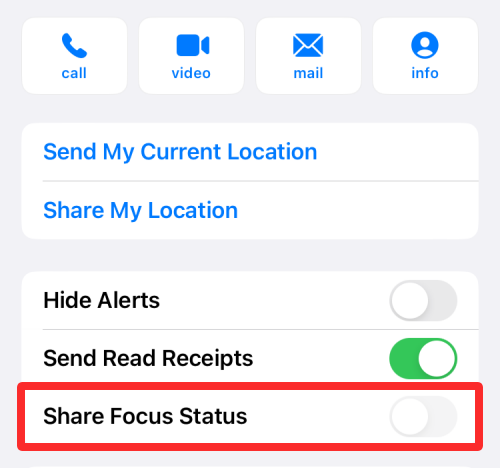
Kuka voi nähdä tarkennustilani?
Kun otat Focus Status -tilan käyttöön, se näkyy oletusarvoisesti kaikille, jotka lähettävät sinulle viestin iMessagessa. Vain käyttäjät, jotka ovat lähettäneet sinulle viestin Viestit-sovelluksen kautta äskettäin, voivat nähdä, hiljennetäänkö heidän lähettämänsä viestit vai ei.
Jos lisäsit henkilön Focus-rutiinin Sallitut ihmiset -luetteloon, hänen viestinsä kulkevat tavalliseen tapaan ilman, että hän tiedä, onko Focus tällä hetkellä aktiivinen laitteillasi. Tästä huolimatta toinen henkilö ei koskaan tiedä, minkä Focus-rutiinin olet ottanut käyttöön iPhonessasi.
Milloin joku voi nähdä tarkennustilani?
Tarkennustilasi näkyy Viestit-sovelluksen keskusteluissa niille ihmisille, joille olet äskettäin lähettänyt tekstiviestin. Kun joku yrittää lähettää sinulle tekstiviestin, kun Focus-rutiini on aktiivinen iPhonessasi, hän näkee "Toimitettu hiljaa" -tunnisteen aivan lähettämänsä viestin alla.
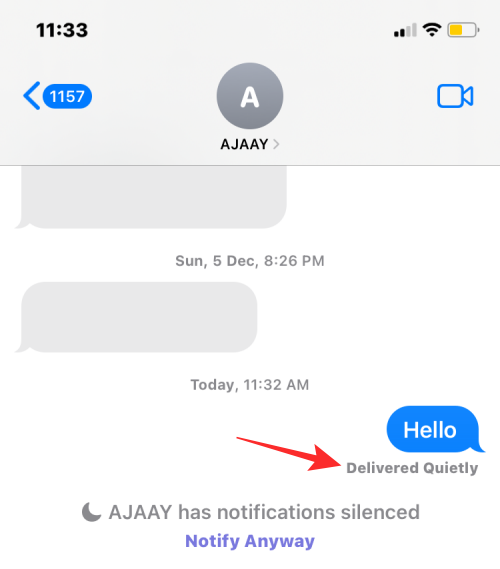
Keskusteluruudun alareunassa he näkevät myös hälytyksen, jossa lukee "on ilmoitukset hiljennetty".
Näkevätkö sallittujen luettelossa olevat ihmiset keskittymistilani?
Ei. Kun lisäät Focus-yhteystiedon sallittujen luetteloon, hänen viestinsä ohittavat kaikki käyttöön ottamasi Focus-rutiinit. Tällä tavalla, kun henkilö, jonka olet lisännyt Focus-sovelluksen Sallitut ihmiset -kohtaan, lähettää sinulle viestin, saat hänen viestinsä välittömästi samalla tavalla kuin saat viestejä keneltä tahansa, kun iPhonessasi ei ole käytössä Focus-rutiinia.
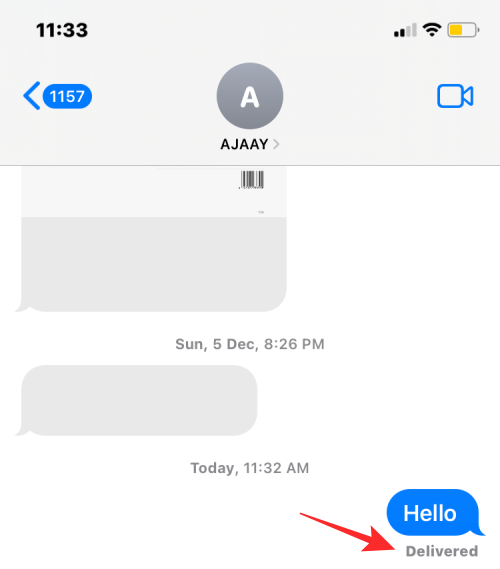
Koska sallittujen luetteloon lisätyiltä yhteyshenkilöiltä lähetetyt viestit toimitetaan normaalisti, nämä yhteystiedot eivät näe Focus Status -tilaasi. Näin ollen ei voi kertoa, onko Focus-rutiini aktivoitu iPhonessasi.
Miksi joku ei näe tarkennustilaani?
Ihannetapauksessa Focus Status, kun se on käytössä, on aktiivinen kaikille, jotka lähettävät sinulle tekstiviestejä Viestit-sovelluksen kautta. Jos joku ei näe sitä keskusteluketjun lopussa, se voi johtua jostakin seuraavista syistä:
Siinä kaikki, mitä sinun tarvitsee tietää Focus Status -tilan jakamisesta kaikkien kanssa iOS-laitteissa.
AIHEUTTAA:
Näetkö usein virheen "Anteeksi, emme voineet yhdistää sinua" MS Teamsissa? Kokeile näitä vianetsintävinkkejä päästäksesi eroon tästä ongelmasta heti!
Tarvitsetko toistuvien kokousten aikataulutusta MS Teamsissa samoille tiimin jäsenille? Opi, kuinka perustaa toistuva kokous Teamsissa.
Onko sinulla RAR-tiedostoja, jotka haluat muuntaa ZIP-tiedostoiksi? Opi, kuinka RAR-tiedosto muutetaan ZIP-muotoon.
Opi, kuinka korjata OneDrive-virhekoodi 0x8004de88, jotta pilvitallennuksesi toimisi jälleen.
Microsoft Teams ei tällä hetkellä tue kokousten ja puheluiden lähettämistä televisioon suoraan. Mutta voit käyttää näyttöpeilausohjelmaa.
Spotify voi olla ärsyttävä, jos se avautuu automaattisesti aina, kun käynnistät tietokoneesi. Poista automaattinen käynnistys seuraamalla näitä ohjeita.
Mietitkö, miten ChatGPT voidaan integroida Microsoft Wordiin? Tämä opas näyttää sinulle tarkalleen, miten se tehdään ChatGPT for Word -lisäosan avulla kolmessa helpossa vaiheessa.
Tällä hetkellä Microsoft Teams Live Events -tilanteissa anonyymiä kysymistä ei voi poistaa käytöstä. Rekisteröityneet käyttäjät voivat jopa lähettää anonyymejä kysymyksiä.
Tässä oppaassa näytämme, kuinka voit vaihtaa oletusarvoisen zoom-asetuksen Adobe Readerissa.
Ristik viittaukset voivat tehdä asiakirjastasi paljon käyttäjäystävällisemmän, järjestelmällisemmän ja saavutettavamman. Tämä opas opettaa sinulle, kuinka luoda ristik viittauksia Wordissä.







